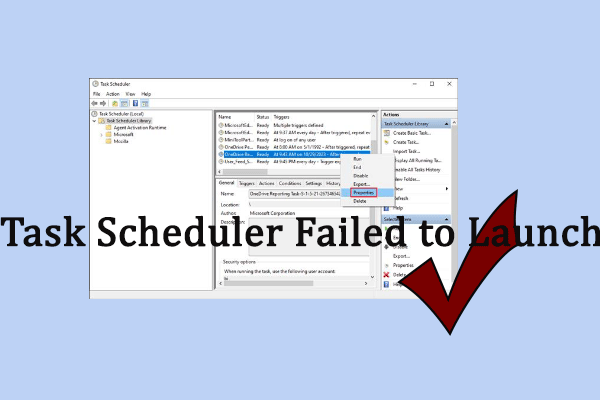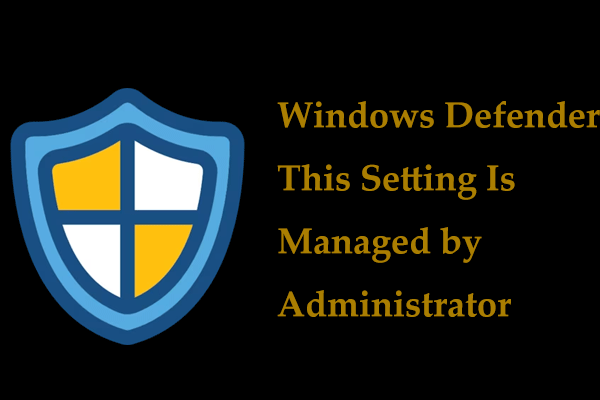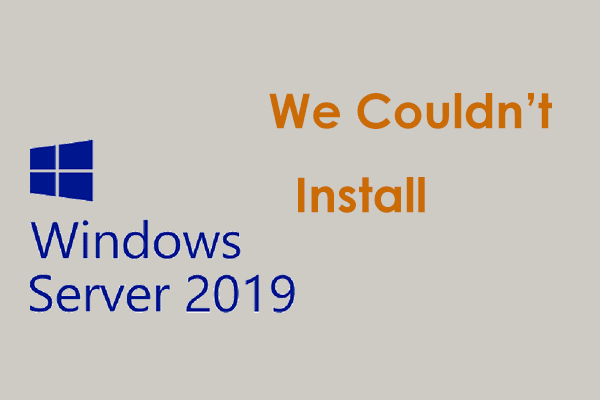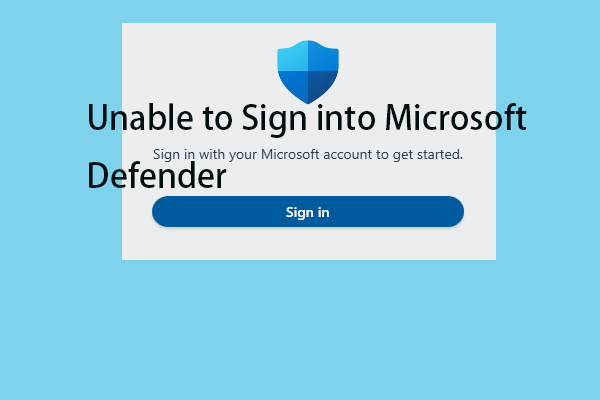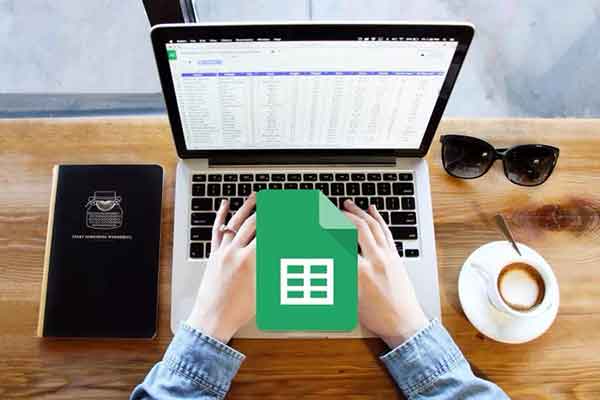Что такое истории в Instagram и как их создать
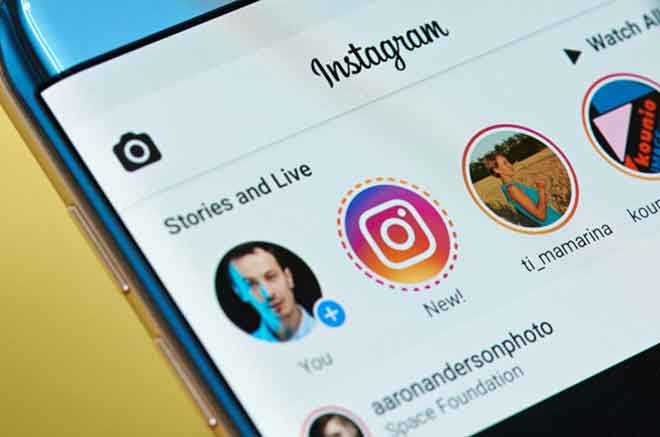
В то время как Facebook теряет аудиторию с каждой новой утечкой данных и скандалом с конфиденциальностью, Instagram, похоже, стал популярнее, чем когда-либо. И все это несмотря на то, что две сети практически связаны друг с другом. Независимо от того, являетесь ли вы новичком или уже управляете несколькими учетными записями Instagram, одна из важных вещей, которые нужно знать, – это то, что такое Instagram Stories и как их создать.
Что такое история в Instagram?
Instagram Stories – это временные фото или видео длительностью до 10 секунд, которые вы можете публиковать отдельно от своей ленты. Количество историй в Instagram, которые вы можете публиковать, не ограничено, и вместе они образуют презентацию, которую могут просматривать все ваши подписчики.
Истории из Instagram считаются одной из самых полезных функций приложения. Многие пользователи выбирают этот формат вместо того, чтобы публиковать тщательно отобранные отдельные изображения в своем профиле Instagram. В отличие от ваших обычных сообщений, истории из Instagram исчезнут через 24 часа.
Если вам кажется, что это звучит знакомо, это потому, что Instagram Stories в значительной степени является копией аналогичной функции Snapchat под названием My Story. За исключением настроек конфиденциальности Snapchat, которые дают вам больше контроля над своими историями.
Как создавать истории в Instagram
Есть два способа создавать истории в Instagram. Во-первых, на вашем смартфоне перейти на главную страницу приложения. Затем выполните следующие действия:
- В верхнем левом углу найдите кружок с изображением вашего профиля и знаком плюса на нем. Коснитесь круга один раз.
- Теперь вы можете использовать камеру Instagram, чтобы сделать фото или видео, чтобы добавить их в свою историю. Чтобы добавить медиафайлы из галереи, смахните вверх или коснитесь квадратного значка в нижнем левом углу экрана.
- Редактируйте свою историю, используя стикеры, фильтры или текст.
- Когда вы будете довольны окончательным результатом, нажмите кнопку «Ваша история» в нижнем левом углу экрана, чтобы поделиться своей историей. Вы также можете сохранить историю в своей галерее или отправить ее любому пользователю Instagram через личные сообщения.
- Кроме того, вы можете провести пальцем вправо с главной страницы приложения, и это приведет вас к экрану истории. Затем повторите вышеуказанные шаги.
Как просматривать истории для Instagram
Вы можете найти истории людей, на которых вы подписаны, на главной странице Instagram в верхней части экрана. Увидеть их просто, но это может варьироваться в зависимости от того, используете ли вы Instagram на своем ПК или смартфоне.
На смартфоне проведите пальцем влево, чтобы перейти к следующему пользователю, и вправо, чтобы перейти к предыдущему. Если вы хотите приостановить рассказ, вы можете сделать это, удерживая палец на фото или видео. На вашем компьютере вы можете использовать стрелки влево и вправо для перехода между историями ваших друзей.
Как создавать истории в Instagram, советы и рекомендации
Истории из Instagram можно использовать для продвижения вашей учетной записи или бренда. Хотя большинство людей создают истории, чтобы поделиться драгоценными моментами со своими подписчиками или просто для развлечения. Вот несколько советов, которые помогут вам максимально использовать эту функцию.
Как использовать фильтры и стикеры Instagram Stories
В Instagram есть различные инструменты, с помощью которых вы можете выделить свои истории. Они включают в себя инструменты рисования, инструменты для текста и стиля, фильтры, похожие на те, которые вы используете при редактировании обычных сообщений, и набор наклеек, которые Instagram постоянно обновляет.
Скрывайте свои истории от других пользователей
Если ваш профиль в Instagram является общедоступным, любой другой пользователь может видеть ваши истории, даже если вы не подписываетесь на них. Чтобы скрыть истории Instagram от определенных пользователей, перейдите в настройки. На странице своего профиля коснитесь трех горизонтальных линий в правом верхнем углу экрана, затем выберите «Настройки».
Следуйте по пути Конфиденциальность> История, затем нажмите Скрыть историю от и выберите пользователей, с которыми вы не хотите делиться своими историями.
Вы также можете использовать список близких друзей, чтобы поделиться некоторыми (или всеми) своими историями только с определенными пользователями. Для этого составьте список своих ближайших друзей в настройках конфиденциальности Instagram. После этого, когда вы публикуете историю, вы можете поделиться ею публично или просто со своими близкими друзьями.
Управляйте ответами на истории в Instagram
По умолчанию любой, кто видит ваши истории, также может отвечать в личном сообщении. Однако вы можете изменить настройки, чтобы определенные пользователи не отправляли вам ответы на сообщения.
Для этого пройдите по тому же пути: Настройки Instagram> Конфиденциальность> История. Прокрутите вниз, пока не увидите Разрешить ответы на сообщения. Затем выберите один из трех вариантов: «Все», «Люди, на которых вы подписаны» и «Отключить», чтобы полностью удалить эту функцию.
Репост чужих историй в Instagram
Instagram позволяет вам публиковать чужие истории и делиться ими со своими подписчиками. Однако перед этим убедитесь, что выполняются следующие требования:
- Аккаунт, из которого вы репостуете историю, настроен на общедоступный.
- У пользователя, чью историю вы репостуете, включен обмен историями в Instagram.
- Вы отмечены в истории.
Когда другой пользователь отмечает вас в своей истории, вы получите уведомление DM. Если вышеуказанные требования соблюдены, вы также получите ссылку в сообщении с надписью «Добавьте это в свою историю». Щелкните ссылку, чтобы поделиться историей в своих историях в Instagram.
Мастер историй в Instagram
Это только основы, которые вам нужно знать об Instagram Stories. Instagram постоянно развивается и добавляет новые функции. Убедитесь, что вы в курсе новых обновлений, поступающих из сети.
Вы используете Instagram Stories или предпочитаете делиться своим контентом через традиционные публикации? Поделитесь с нами своими знаниями об Instagram в комментариях ниже.
Также читайте: Как добавить или изменить обои в Instagram